惠普电脑重装系统后无法启动
重装后未找到引导设备惠普开机找不到启动设备

重装后未找到引导设备惠普开机找不到启动设备有使⽤惠普笔记本的⽤户,在重装完系统后的⼀段时间⾥⾯,开机的时候总会出现问题。
具体问题是:开机后显⽰找不到启动设备,请在硬盘上安装操作系统,硬盘(3F0)。
这篇⽂章是本站给⼤家整理的解决⽅法⽂章,为之后遇到同样问题的⼩伙伴提供参考。
解决⽅法:1、按 Ctrl+Alt+Delete(重启系统组合键),重启电脑,再同时按 Ctrl+Alt+Delete 组合键,反复多试⼏次,试试是否能够正常进⼊;2、进⼊Bios(关机状态下,按电源键开机,然后连续按F10进⼊Bios),按键盘⽅向键切换到系统设置(System Configuration) - 启动选项(Boot Options),把传统模式(Legacy Support)修改成(Enable),按F10选是(Yes)退出并保存Bios设置,电脑会⾃动重启;重启电脑后,可能会出现需要输⼊4位数字的提⽰,按照提⽰输⼊数字后按Enter(回车)(不要⽤⼩键盘输⼊),再重启后,试试能否正常进⼊系统;这时应该可以进⼊了,如果不能,电脑屏幕可能会显⽰“No bootable device(没有可启动的设备)”,说明此⽅法⽆效。
3、简单暴⼒的⽅法:关机并拔掉电源适配器,移除全部外接设备,包括USB设备和闪存SD 卡,按住电源键并保持30秒再松开。
接着,再重新插⼊电源适配器,不插其它外部设备,尝试开机是否能正常启动;注意:操作顺序不能乱,该⽅法应该能解决⼤多数情况4、重新开机后,连续按F11进⼊系统恢复,进⼊后,不需要其他操作,点击正常进⼊系统,然后应该可以重新正常进⼊系统;5、找不到启动设备还有⼀个原因,可能是硬盘接触不良。
可以尝试将电脑关机之后,拔出电脑的固态硬盘,重新插⼊,看能不能恢复正常。
注意:⼤家视情况采⽤如果以上⽅法都⽆法解决问题,那么可能是由于你电脑的某个硬件出现了问题,在最开始的时候,可以按F2进⾏⾃检。
惠普电脑不能开机怎么办

惠普电脑不能开机怎么办在有些时候我们的惠普电脑不能开机,这该怎么办呢?下面就由店铺来为你们简单的介绍惠普电脑不能开机的解决方法吧!希望你们喜欢!惠普电脑不能开机的解决方法一:1、请您回忆一下除了按键盘键,在出现这个现象前,您是也进行过其它方面特殊操作后出现这个现象的,比如您最近是否进行过硬件改动(例如添加过新内存)后才出现这个现象的,如果是,建议您可以恢复之前硬件配置试试。
如果您连接了外接设备,您可以断开所有外接设备看是否可以正常进入系统。
2、如果不好用,请您在开机(或重启)时,不停点击F8按键看是否可以看到“选择使用最近的一次正确配置”,如果可以看到,请您选择它后测试是否可以正常进入系统。
3、如果不能进入系统,建议您可以在开机(或重启)时,不停点击F8按键看是否可以选择进入“安全模式“。
如果您可以进入安全模式,请您回忆之前是否进行过某些软件方面的特殊操作(例如安装某个第三方软件)后出现这个现象的,如果是,您可以卸载相应软件试试;您也可以尝试在安全模式下备份数据。
4、如果不能解决,这个情况有可能和系统或者硬件相关。
建议您可以在BIOS中检测一下硬盘,检测方法如下:您按电源键开机后连续点击F10按键进入bios,选择storage,运行DPS self test来检测硬盘。
(1)如果硬盘检测过程没有报错,结果全部为passed,那么您的硬盘应该没有问题,很有可能是系统出现问题。
建议您可以保存数据后,重新安装操作系统或者恢复系统试试。
a、有的电脑出厂时预装windows系统,如果您使用的是HP预装的操作系统,您可以通过快捷键“F11”重新恢复系统,将电脑恢复成出厂状态来尝试解决问题。
注意事项:HP建议在进行系统恢复前,由于这个操作会格式化硬盘,请将重要的文件或数据备份到外接存储设备例U盘或移动硬盘中。
b、如果您的电脑是自行安装的操作系统,您可以尝试重新安装系统。
注意事项:HP建议不要使用Ghost的安装光盘来重新安装操作系统,这些操作系统的安全性、稳定性及兼容性得不到保证。
解决电脑双系统启动失败的处理方法

解决电脑双系统启动失败的处理方法电脑双系统启动失败是许多用户在日常使用中经常遇到的问题。
当我们在电脑上安装了两个不同的操作系统时,有时候会出现启动失败的情况。
这不仅会影响我们的工作和娱乐体验,还可能导致数据丢失和系统崩溃。
本文将介绍一些解决电脑双系统启动失败的处理方法,帮助读者快速解决这一问题。
首先,我们需要检查硬件连接是否正常。
有时候,启动失败是由于硬件连接问题引起的。
我们可以检查硬盘、内存条、显卡等硬件是否正确连接,并确保它们没有松动。
如果发现有松动的硬件,我们可以重新插拔它们,然后重启电脑,看看问题是否解决。
其次,我们可以尝试修复启动引导。
启动引导是操作系统启动的关键,如果启动引导损坏或丢失,就会导致系统无法正常启动。
我们可以使用操作系统安装盘或U盘进入修复模式,然后选择修复启动引导。
具体的操作方法可以在各个操作系统的官方网站上找到。
如果修复启动引导仍然无法解决问题,我们可以尝试重新安装操作系统。
有时候,操作系统的文件损坏或丢失会导致启动失败。
在重新安装操作系统之前,我们需要备份重要的数据,以免数据丢失。
然后,我们可以使用操作系统安装盘或U 盘重新安装操作系统。
在安装过程中,我们需要选择“清除磁盘并重新安装”选项,以确保旧的操作系统完全被删除。
另外,我们还可以尝试使用第三方工具修复启动问题。
有许多第三方工具可以帮助我们修复启动问题,例如EasyBCD和Grub4Dos等。
这些工具可以帮助我们重新配置启动引导,修复损坏的引导文件等。
我们可以在官方网站上下载并安装这些工具,然后按照使用说明进行操作。
最后,如果以上方法都无法解决问题,我们可以考虑重置电脑。
重置电脑可以将系统恢复到出厂设置,解决大部分启动问题。
在重置电脑之前,我们需要备份所有的重要数据,以免丢失。
然后,我们可以在操作系统设置中找到“恢复”选项,选择重置电脑。
在重置过程中,我们需要选择“完全清除磁盘并重新安装”选项,以确保系统完全被重置。
惠普台式机装了系统后进不去怎么办

惠普台式机装了系统后进不去怎么办推荐文章台式机怎么装mar系统盘热度:台式机如何安装苹果系统呢热度:台式机如何装双系统最好热度:台式机如何装mac系统热度:台式机系统崩盘怎么重装热度:每次想着装系统就很开心,因为那样电脑就不卡了,好操作,可是我的惠普台式机一装完系统进不了了,该怎么办呢?下面由店铺给你做出详细的惠普台式机装了系统后进不去解决方法介绍!希望对你有帮助!惠普台式机装了系统后进不去解决方法一:BIOS里面SATA Controller mode两个选项 AHCI compatibility 用compatibility模式进WIN7,然后双击打开C盘windows目录下的regedit.exe ,如果显示“用户帐户控制”对话框,请单击“继续”。
找到并单击下面的注册表子项:HKEY_LOCAL_MACHINE\System\CurrentControlSet\Services \Msahci在右窗格中,右键单击“名称”列中的“Start”,然后单击“修改”。
在“数值数据”框中,键入 0 (以前的键值是3),然后单击“确定”。
在“文件”菜单上,单击“退出”以关闭注册表编辑器。
然后重启,BIOS里改成AHCI,就可以进系统了,然后安装AHCI 驱动。
惠普台式机装了系统后进不去解决方法二:开机按del在第一个页面看有没有cd rom有的话进boot(没有的话断电开机箱把光驱数据及电源线检查插进直至找到)first boot device按上下方向及回车键调整为cd rom保存设置并退出或者开机插入启动光盘重启按f8手动选择启动驱动器选cd rom惠普台式机装了系统后进不去解决方法三:因为你的硬盘是SATA的,请在BIOS设置里改一下设置,具体的可打电话问一下HP的工程师。
因为不同型号的BIOS不一样的。
还有就是买一张盗版的集成SATA驱动的WINXP回去装,就不会出英文啦。
惠普电脑重装系统后无法启动

惠普电脑重装系统后启动找不到硬盘引导报错:error:no boot disk has been detected or the disk has faile但用PE引导硬盘启动正常,但重启后问题依旧!问题分析解决方案:启动引导损坏了,要修复引导,如果可以开机就用360急救箱进行引导修复,如果开不了机就用pe工具修复。
进入WINPE中,找到一个叫diskgenius的软件,打开这个软件,找到你的“硬盘”,选中你的硬盘,点右键,会弹出一个下拉列框,上面就有一个“重建主引导记录(MRB)”,你点击这个“重建主引导记录(MRB)”,然后就会弹出一个对话框,你点击“是”,然后弹出“任务成功完成”的对话框,你点“确定”,就可以修复主引导记录了。
如果“重建主引导记录(MRB)”图标是灰色的不能使用,就看一下是不是还有其他引导盘(PE引导启动的U盘除外哦),一般容量较小,几M的空间,有的话卸载其他引导盘后,即可在主硬盘上“重建主引导记录(MRB)”了,修复好以后保存分区表再进行重装。
引用其它资料:如果你电脑可以开机的话建议你用小鱼一键重装系统软件进行重装,三步就能够搞定系统重装,而且操作非常简单,电脑小白都可以轻松上手。
小鱼的系统还是比较靠谱和稳定的不会出现什么恶意插件和病毒软件,这是最简单的方法,下面介绍复杂的方法:如果不能开机的话用U盘装系统或者系统盘装。
U盘装系统:1.开启电脑,(台式机按住DEL,笔记本一般按F2),设置要装机电脑BIOS,在计算机启动的第一画面上按"DEL"键进入BIOS (可能有的主机不是DEL有的是F2或F1.请按界面提示进入),选择Advanced BIOS Features 。
2,将Boot Sequence(启动顺序)设定为USB-ZIP,第一,设定的方法是在该项上按P ageUP或PageDown键来转换选项。
设定好后按ESC一下,退回BIOS主界面,选择Save and Exit(保存并退出BIOS设置,直接按F10也可以,但不是所有的BIOS都支持)回车确认退出BIOS设置。
电脑系统重装win10进不去系统
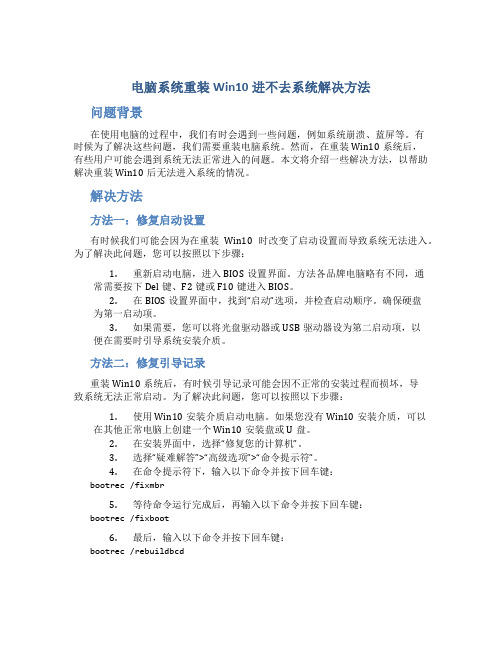
电脑系统重装Win10进不去系统解决方法问题背景在使用电脑的过程中,我们有时会遇到一些问题,例如系统崩溃、蓝屏等。
有时候为了解决这些问题,我们需要重装电脑系统。
然而,在重装Win10系统后,有些用户可能会遇到系统无法正常进入的问题。
本文将介绍一些解决方法,以帮助解决重装Win10后无法进入系统的情况。
解决方法方法一:修复启动设置有时候我们可能会因为在重装Win10时改变了启动设置而导致系统无法进入。
为了解决此问题,您可以按照以下步骤:1.重新启动电脑,进入BIOS设置界面。
方法各品牌电脑略有不同,通常需要按下Del键、F2键或F10键进入BIOS。
2.在BIOS设置界面中,找到“启动”选项,并检查启动顺序。
确保硬盘为第一启动项。
3.如果需要,您可以将光盘驱动器或USB驱动器设为第二启动项,以便在需要时引导系统安装介质。
方法二:修复引导记录重装Win10系统后,有时候引导记录可能会因不正常的安装过程而损坏,导致系统无法正常启动。
为了解决此问题,您可以按照以下步骤:1.使用Win10安装介质启动电脑。
如果您没有Win10安装介质,可以在其他正常电脑上创建一个Win10安装盘或U盘。
2.在安装界面中,选择“修复您的计算机”。
3.选择“疑难解答”>“高级选项”>“命令提示符”。
4.在命令提示符下,输入以下命令并按下回车键:bootrec /fixmbr5.等待命令运行完成后,再输入以下命令并按下回车键:bootrec /fixboot6.最后,输入以下命令并按下回车键:bootrec /rebuildbcd方法三:回滚到之前的系统版本如果您刚刚重装的Win10系统并不稳定,您可能会考虑回滚到之前的系统版本。
为了回滚到之前的系统版本,您可以按照以下步骤:1.重新启动电脑,在启动过程中按下F8键或Shift + F8键进入高级启动选项。
2.在高级启动选项中,选择“疑难解答”>“高级选项”>“系统恢复”。
惠普笔记本电脑开不了机怎么办

惠普笔记本电脑开不了机怎么办惠普笔记本电脑开不了机怎么办相信大家都遇到过笔记本电脑开不了机的问题,这是一种常见的电脑问题,造成笔记本电脑开不了机的原因很多,如系统损坏、电池没电、笔记本设置问题等等。
惠普笔记本电脑开不了机怎么办现象一:打开电源键,电源指示灯常亮,硬盘指示灯闪烁,风扇转动1秒停止,显示器黑屏没反应。
大约持续10秒钟电源自动关闭。
这种情况需要检查下外接交流电源,也可以用有电的笔记本电脑电池放入笔记本电脑内部,开机试试,如果可以开机,那么说明外接电源损坏以下是解决这个故障的方法。
首先检查下是否插入了带存储功能的手机或USB设备。
若有,尝试拔掉USB设备再开机。
其次将电池取下,电源插头拔下。
这时一直按住电源键,大约5秒钟。
然后插上电源看能否开机,若仍不能开机继续下面步骤。
第三将笔记本电脑的盖板用螺丝刀拧开,取出内存条,再装上,按照拆卸方法将盖板盖好,安装好电池。
温馨提示:如果还在保修期内的电脑,建议联系厂家操作。
第四打开电源键再试一次,一般会解决问题。
如果上诉方法不能解决,那么就说明笔记本电脑内部可能存在硬件故障或者笔记本电脑开机按键失灵,这种情况建议拿去检修。
现象二:笔记本电量充足,开机时提示无法识别串口、并口、硬盘。
以下是解决这个故障的方法。
这类情况一般由硬件松动或者COMS数据出错造成,重启电脑即可,不行的话恢复COMS数据甚至重新拔插松动的硬件试试。
现象三:笔记本电源没问题,操作系统问引起的.无法启动。
以下是解决这个故障的方法。
这类问题的话在开机时会显示”DISK BOOT FAILURE,INSERT SYSTEM DISK AND PRESS ENTER“等提示性信息,这一般是由于系统找不到硬盘、硬盘里没系统或引导文件损坏所致。
这可以查看或更换硬盘供电和数据线,进BIOS查看有没有检测到硬盘、检查是否有操作系统,如果是引导文件被损坏,可以在dos下用“Fdiks /mbr”来修复引导现象四:开机后进入不了系统以下是解决这个故障的方法。
电脑重新启动_却启动不了解决方法

电脑重新启动却启动不了解决方法将BIOS电池放电(恢复BIOS出厂默认值)建议插拔一下显卡、内存,清理一下卫生,并且擦亮显卡、内存的金手指。
电脑开机无显示故障的排除方法(查看有没有起鼓的电容)。
第1步:首先检查电脑的外部接线是否接好,把各个连线重新插一遍,看故障是否排除。
第2步:如果故障依旧,接着打开主机箱查看机箱内有无多余金属物,或主板变形造成的短路,闻一下机箱内有无烧焦的糊味,主板上有无烧毁的芯片,CPU周围的电容有无损坏等。
第3步:如果没有,接着清理主板上的灰尘,然后检查电脑是否正常。
第4步:如果故障依旧,接下来拔掉主板上的Reset线及其他开关、指示灯连线,然后用改锥短路开关,看能否能开机。
第5步:如果不能开机,接着使用最小系统法,将硬盘、软驱、光驱的数据线拔掉,然后检查电脑是否能开机,如果电脑显示器出现开机画面,则说明问题在这几个设备中。
接着再逐一把以上几个设备接入电脑,当接入某一个设备时,故障重现,说明故障是由此设备造成的,最后再重点检查此设备。
第6步:如果故障依旧,则故障可能由内存、显卡、CPU、主板等设备引起。
接着使用插拔法、交换法等方法分别检查内存、显卡、CPU等设备是否正常,如果有损坏的设备,更换损坏的设备。
第7步:如果内存、显卡、CPU等设备正常,接着将BIOS放电,采用隔离法,将主板安置在机箱外面,接上内存、显卡、CPU等进行测试,如果电脑能显示了,接着再将主板安装到机箱内测试,直到找到故障原因。
如果故障依旧则需要将主板返回厂家修理。
第8步:电脑开机无显示但有报警声,当电脑开机启动时,系统BIOS开始进行POST(加电自检),当检测到电脑中某一设备有致命错误时,便控制扬声器发出声音报告错误。
因此可能出现开机无显示有报警声的故障。
对于电脑开机无显示有报警声故障可以根据BIOS报警声的含义,来检查出现故障的设备,以排除故障。
AMI 的BIOS自检响铃及其意义1短: 内存刷新失败。
- 1、下载文档前请自行甄别文档内容的完整性,平台不提供额外的编辑、内容补充、找答案等附加服务。
- 2、"仅部分预览"的文档,不可在线预览部分如存在完整性等问题,可反馈申请退款(可完整预览的文档不适用该条件!)。
- 3、如文档侵犯您的权益,请联系客服反馈,我们会尽快为您处理(人工客服工作时间:9:00-18:30)。
惠普电脑重装系统后启动找不到硬盘引导报错:
error:no boot disk has been detected or the disk has faile
但用PE引导硬盘启动正常,但重启后问题依旧!
问题分析解决方案:启动引导损坏了,要修复引导,如果可以开机就用360急救箱进行引导修复,如果开不了机就用pe工具修复。
进入WINPE中,找到一个叫diskgenius的软件,打开这个软件,找到你的“硬盘”,选中你的硬盘,点右键,会弹出一个下拉列框,上面就有一个“重建主引导记录(MRB)”,你点击这个“重建主引导记录(MRB)”,然后就会弹出一个对话框,你点击“是”,然后弹出“任务成功完成”的对话框,你点“确定”,就可以修复主引导记录了。
如果“重建主引导记录(MRB)”图标是灰色的不能使用,就看一下是不是还有其他引导盘(PE引导启动的U盘除外哦),一般容量较小,几M的空间,有的话卸载其他引导盘后,即可在主硬盘上“重建主引导记录(MRB)”了,修复好以后保存分区表再进行重装。
引用其它资料:如果你电脑可以开机的话建议你用小鱼一键重装系统软件进行重装,三步就能够搞定系统重装,而且操作非常简单,电脑小白都可以轻松上手。
小鱼的系统还是比较靠谱和稳定的不会出现什么恶意插件和病毒软件,这是最简单的方法,下面介绍复杂的方法:
如果不能开机的话用U盘装系统或者系统盘装。
U盘装系统:
1.开启电脑,(台式机按住DEL,笔记本一般按F2),设置要装机电脑BIOS,在计算机启动的第一画面上按"DEL"键进入BIOS (可能有的主机不是DEL有的是F2或F1.请按界面提示进入),选择Advanced BIOS Features 。
2,将Boot Sequence(启动顺序)设定为USB-ZIP,第一,设定的方法是在该项上按P ageUP或PageDown键来转换选项。
设定好后按ESC一下,退回BIOS主界面,
选择Save and Exit(保存并退出BIOS设置,直接按F10也可以,但不是所有的BIOS都支持)回车确认退出BIOS设置。
也有的电脑直接按F8,F11等等也能直接调出来直接设置启动顺利的
3,设置完成后,将您制作好的U盘(用老毛桃或大白菜制作一个U盘启动盘,但是切记不要用老毛桃或大白菜的系统,他们的系统会修改主页且会在后台偷偷帮你下一些没用的软件,让系统很快就变慢变卡,可以到小鱼系统网站下载一个系统镜像,他们家的系统比较安全稳定,而且安全无毒,无恶意插件)插入USB接口(最好将其他无关的USB设备暂时拔掉)
重启电脑看看启动效果吧
4,进入第一个“运行windows PE(系统安装)” 默认的就是进入PE,里面还有另外的工具,在这里就不说明了,这就是PE系统了。
开始里的工具好多,就不再给图列出了。
如果有自动安装的就选自动安装,那就只要运行自动安装,然后选择你下载好的系统镜像就能自动进入安装程序,如果没有就要手动去安装了:
手动安装步骤:
1.进入pe系统
2.点击桌面上的手动克隆安装图标(有时也会命名为Ghost 32等)
3.出现的界面:点击ok,进入ghost
4.现在只介绍装系统的步骤:
(1)依次点击:local—partition—from image
(2)在下拉的浏览列表中,选择你的gho文件的位置。
最好将GHO文件放在根目录,这样容易找到,ghost软件对文件夹名为中文的,会出现乱码,然你看不懂。
(3)选择好后GHO文件后,点击open,
(4)这里没什么好选择,直接点击OK
(5)现在出现的窗口你就选择你要装的那个盘(看Size 一般大的数据就是硬盘,小的就是U盘),选择硬盘,然后点击OK
(6)出现窗口后,辨认你的系统要装在哪个盘,从size那一栏的磁盘大小数据辨认你的盘符,一般选第一个,是C盘,选中后,点击ok。
(7)提示你是否真的要重装分区,想重装的,点击yes,不想重装的点击no。
(8)完成上述步骤后,就会自动重装系统了。
光盘装系统和U盘装系统是同理,不过就是在改bios启动项(boot)的时候设置为光盘启动(CD/DVD启动)就可以了,后面的步骤是一样的,这里就不一一介绍了。
注意:安装win7以上系统时,若boot mbr处有黄色叹号,说明引导盘不是主硬盘,选择错误所致,选择100M左右的那个盘引导就可以了,但重装后启动找不到引导问题就出在在这个盘上,所以最好还是把它卸载掉,重建主盘引导记录(MRB).。
